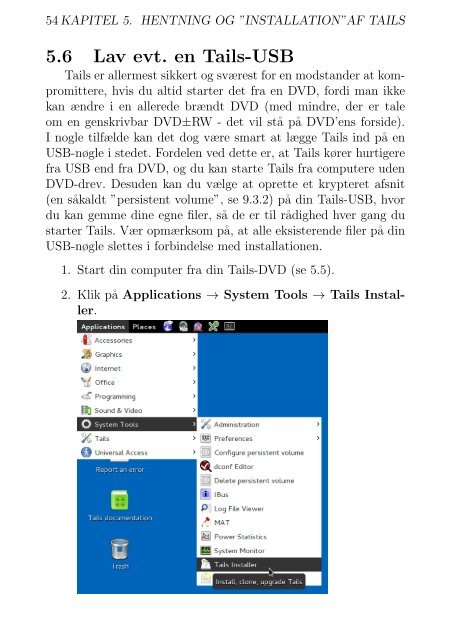- Page 2 and 3:
Kryptering og anonym internetsurfin
- Page 4 and 5:
2skal begrænses til mistænkte. L
- Page 6 and 7: 4 INDHOLDII Tails: Et transportabel
- Page 8 and 9: 6 INDHOLD
- Page 11 and 12: Kapitel 1Hvad er Tor-netværket?Hvi
- Page 13 and 14: Kapitel 2Hent og installer TorBrows
- Page 15 and 16: 4. Navigér til mappen Overførsler
- Page 17 and 18: 8. Vælg installationsmappe (som st
- Page 19 and 20: Kapitel 3Surf med Tor Browser3.1 St
- Page 21 and 22: 3.1. START PROGRAMMET 195. Vent, me
- Page 23 and 24: 3.2. GODE RÅD 213.2.4 Undgå Googl
- Page 25 and 26: 3.2. GODE RÅD 233.2.9 Pas på down
- Page 27: Del IITails: Et transportabeltstyre
- Page 30 and 31: 28 KAPITEL 4. HVAD ER TAILS?
- Page 32 and 33: 30 KAPITEL 5. HENTNING OG ”INSTAL
- Page 34 and 35: 32 KAPITEL 5. HENTNING OG ”INSTAL
- Page 36 and 37: 34 KAPITEL 5. HENTNING OG ”INSTAL
- Page 38 and 39: 36 KAPITEL 5. HENTNING OG ”INSTAL
- Page 40 and 41: 38 KAPITEL 5. HENTNING OG ”INSTAL
- Page 42 and 43: 40 KAPITEL 5. HENTNING OG ”INSTAL
- Page 44 and 45: 42 KAPITEL 5. HENTNING OG ”INSTAL
- Page 46 and 47: 44 KAPITEL 5. HENTNING OG ”INSTAL
- Page 48 and 49: 46 KAPITEL 5. HENTNING OG ”INSTAL
- Page 50 and 51: 48 KAPITEL 5. HENTNING OG ”INSTAL
- Page 52 and 53: 50 KAPITEL 5. HENTNING OG ”INSTAL
- Page 54 and 55: 52 KAPITEL 5. HENTNING OG ”INSTAL
- Page 58 and 59: 56 KAPITEL 5. HENTNING OG ”INSTAL
- Page 60 and 61: 58 KAPITEL 5. HENTNING OG ”INSTAL
- Page 62 and 63: 60 KAPITEL 6. GRUNDLÆGGENDE BRUG A
- Page 64 and 65: 62 KAPITEL 6. GRUNDLÆGGENDE BRUG A
- Page 66 and 67: 64 KAPITEL 6. GRUNDLÆGGENDE BRUG A
- Page 68 and 69: 66 KAPITEL 6. GRUNDLÆGGENDE BRUG A
- Page 70 and 71: 68 KAPITEL 7. ANONYM BROWSING MED T
- Page 72 and 73: 70 KAPITEL 8. SEND E-MAILS ANONYMT1
- Page 74 and 75: 72 KAPITEL 8. SEND E-MAILS ANONYMT1
- Page 76 and 77: 74 KAPITEL 8. SEND E-MAILS ANONYMT5
- Page 78 and 79: 76 KAPITEL 9. KRYPTERING9.1.1 Symme
- Page 80 and 81: 78 KAPITEL 9. KRYPTERING• nemt at
- Page 82 and 83: 80 KAPITEL 9. KRYPTERING9.3 Symmetr
- Page 84 and 85: 82 KAPITEL 9. KRYPTERING4. Klik på
- Page 86 and 87: 84 KAPITEL 9. KRYPTERING9. Hvis kry
- Page 88 and 89: 86 KAPITEL 9. KRYPTERINGDekrypterin
- Page 90 and 91: 88 KAPITEL 9. KRYPTERING6. Du ser n
- Page 92 and 93: 90 KAPITEL 9. KRYPTERINGdu placerer
- Page 94 and 95: 92 KAPITEL 9. KRYPTERINGvundet, nå
- Page 96 and 97: 94 KAPITEL 9. KRYPTERING(Hvis du ha
- Page 98 and 99: 96 KAPITEL 9. KRYPTERING3. Klik på
- Page 100 and 101: 98 KAPITEL 9. KRYPTERING8. Diaglogb
- Page 102 and 103: 100 KAPITEL 9. KRYPTERINGEksportér
- Page 104 and 105: 102 KAPITEL 9. KRYPTERING5. Vælg,
- Page 106 and 107:
104 KAPITEL 9. KRYPTERING3. Klik p
- Page 108 and 109:
106 KAPITEL 9. KRYPTERING6. Klik p
- Page 110 and 111:
108 KAPITEL 9. KRYPTERINGFå vist d
- Page 112 and 113:
110 KAPITEL 9. KRYPTERING5. Du får
- Page 114 and 115:
112 KAPITEL 9. KRYPTERING3. Klik p
- Page 116 and 117:
114 KAPITEL 9. KRYPTERINGImportér
- Page 118 and 119:
116 KAPITEL 9. KRYPTERINGHvis du ik
- Page 120 and 121:
118 KAPITEL 9. KRYPTERING7. Klik p
- Page 122 and 123:
120 KAPITEL 9. KRYPTERINGImportér
- Page 124 and 125:
122 KAPITEL 9. KRYPTERING5. Du ser
- Page 126 and 127:
124 KAPITEL 9. KRYPTERING10. Nøgle
- Page 128 and 129:
126 KAPITEL 9. KRYPTERING2. Skriv d
- Page 130 and 131:
128 KAPITEL 9. KRYPTERING6. Vælg m
- Page 132 and 133:
130 KAPITEL 9. KRYPTERING11. Klik p
- Page 134 and 135:
132 KAPITEL 9. KRYPTERING3. Klik p
- Page 136 and 137:
134 KAPITEL 9. KRYPTERING8. Hvis du
- Page 138 and 139:
136 KAPITEL 9. KRYPTERING2. Højrek
- Page 140 and 141:
138 KAPITEL 9. KRYPTERING6. Hvis du
- Page 142 and 143:
140 KAPITEL 9. KRYPTERING3. Du ser
- Page 144 and 145:
142 KAPITEL 9. KRYPTERING
- Page 146 and 147:
144 KAPITEL 10. FJERNELSE AF METADA
- Page 148 and 149:
146 KAPITEL 10. FJERNELSE AF METADA
- Page 150 and 151:
148 KAPITEL 10. FJERNELSE AF METADA
- Page 153 and 154:
151Tor-projektets officielle hjemme
- Page 155:
Del IVAppendix: Ordliste tilDicewar
- Page 158 and 159:
15611463 ahoy11464 ai11465 aid11466
- Page 160 and 161:
15812651 aviate12652 avid12653 avis
- Page 162 and 163:
16014235 bites14236 bits14241 bitte
- Page 164 and 165:
16215423 burns15424 burnt15425 burp
- Page 166 and 167:
16416611 clam16612 clammy16613 clam
- Page 168 and 169:
16622155 cuts22156 cv22161 cw22162
- Page 170 and 171:
16823343 dp23344 dq23345 dr23346 dr
- Page 172 and 173:
17024531 esq24532 essay24533 ester2
- Page 174 and 175:
17226115 fodder26116 foe26121 foes2
- Page 176 and 177:
17431263 gnp31264 gnu31265 go31266
- Page 178 and 179:
17632451 height32452 heinz32453 hei
- Page 180 and 181:
17833635 inhale33636 ink33641 inky3
- Page 182 and 183:
18035223 keyed35224 keys35225 kf352
- Page 184 and 185:
18236411 lima36412 limb36413 limbo3
- Page 186 and 187:
18441555 mayo41556 mayor41561 mazda
- Page 188 and 189:
18643143 myra43144 myron43145 mysel
- Page 190 and 191:
18844331 orgy44332 ornery44333 orph
- Page 192 and 193:
19045515 plods45516 plop45521 plot4
- Page 194 and 195:
19246663 radio46664 radish46665 raf
- Page 196 and 197:
19452251 rule52252 ruler52253 rules
- Page 198 and 199:
19653435 shore53436 short53441 shot
- Page 200 and 201:
19854623 spasm54624 spat54625 spawn
- Page 202 and 203:
20056211 tack56212 tacky56213 taco5
- Page 204 and 205:
20261355 tq61356 tr61361 trace61362
- Page 206 and 207:
20462543 vi62544 via62545 vial62546
- Page 208 and 209:
20664131 woes64132 wok64133 woke641
- Page 210 and 211:
20865315 765316 165321 1%65322 1/26
- Page 212 and 213:
21066463 7:0066464 7:3066465 7th664